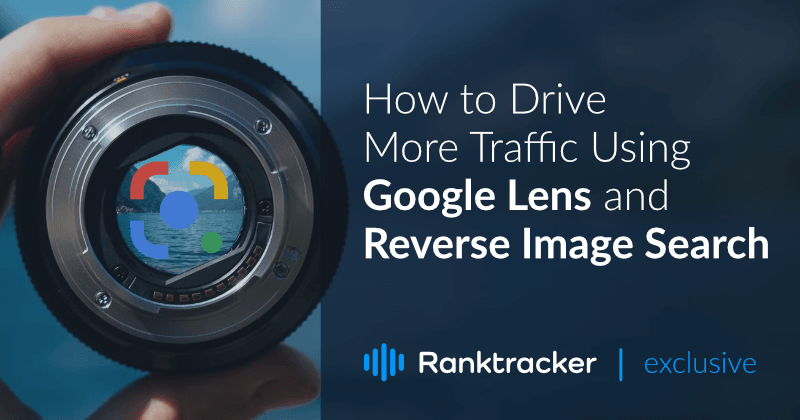
Intro
Kuvahaku on ratkaisevan tärkeää, jotta verkkokäyttäjät löytävät tarvitsemansa tiedon. Se on myös tärkeä�ä, koska se lisää liikennettä sivustollesi, ja Google haluaa, että hyödynnät sitä parhaalla mahdollisella tavalla. Tästä syystä Google Lens lanseerattiin ja Google Reverse Search (kuvahaku) päivitettiin.
Nämä kaksi Googlen uskomatonta ominaisuutta tulevat muuttamaan tapaa, jolla katsomme kuvia hakukoneessa. Näin pääset pelissä eteenpäin näiden uskomattomien työkalujen avulla.
Google Image Search vs. Google Lens
Google Image Search on kasvanut alkuperäistä laajemmaksi sen jälkeen, kun se lanseerattiin ensimmäisen kerran vuonna 2011. Kuvahaku auttaa käyttäjiä löytämään toisiinsa liittyviä kuvia ja sisältöä sekä etsimään varastettuja kuvia, ja se on edelleen tärkeä osa verkkokokemusta. Vaikka kuvahaku on nyt niin tehokas kuin se onkin, olemme todennäköisesti vasta alkuvaiheessa siitä, mitä tämän kanavan kautta on mahdollista tehdä. Ja kun Google Lens on nyt saatavilla, on perusteltua olettaa, että horisontissa on vielä enemmän tehoa ja mahdollisuuksia.
Nyt kun Google esittelee Google Lensin, miten se eroaa Googlen aiemmista tuotteista? Google Reverse Image Search kenties?
Googlen käänteinen kuvahaku
Kun käytät tavallista hakukonetta, kuten Googlea tai Bingiä, kirjoitat tyypillisesti avainsanan tai lauseen, ja hakutulokset avautuvat, mutta käänteisen kuvahaun avulla voit ladata kuvan ja katsoa sitten, mitkä verkkosivustot tai sosiaalisen median sivustot ovat jakaneet sen verkossa. Siitä voi olla hyötyä, jos haluat selvittää, kuka on jakanut sisältösi sosiaalisessa mediassa.
Näin Google ymmärtää, mitä hakua olet tekemässä, ja pystyy palauttamaan relevantteja tuloksia. Voit myös antaa sen näyttää valitsemaasi kuvaan liittyviä kuvia ja muuta sisältöä.
Miten se eroaa Googlen kuvahausta?
Google Images -hakua tehdessäsi tavallisesti syötät hakusanan tai -lauseen, ja Google tekee parhaansa näyttääksesi hakusanaan liittyvät olennaisimmat kuvat. Voit kuitenkin käyttää my�ös käänteistä kuvahakua saadaksesi kuhunkin kuvaan liittyvät olennaisimmat kuvat.
Google Lens
Nyt kun olemme puhuneet siitä, miten hyödyllinen käänteinen kuvahaku on, mitä jos kertoisin, että Google Lens voi tehdä haun nopeammin ja yksityiskohtaisemmin? Käyttäisitkö edelleen edellistä?
Ymmärtää paremmin ihmisten kyselyitä ja vastata niihin. Google Lens on Google Photosin uusi lisätyn todellisuuden ominaisuus, jonka avulla käyttäjät voivat suorittaa erilaisia tehtäviä yksinkertaisesti osoittamalla puhelimensa kameraa kohteeseen. Käyttäjät voivat myös ottaa kameralla kuvan ja lähettää sen sitten Googlelle käsiteltäväksi. Kun kuva on käsitelty, se sijoitetaan kohteen viereen näytölle yhdessä kohdetta koskevien tietojen kanssa.
Huomautus: Tämä ominaisuus on tällä hetkellä saatavilla Androidin ja iOS:n Google-kuvissa, mutta se tulee tulevaisuudessa myös verkkoselaimiin.
Google Lensin avulla voit etsiä kuvan tarkkaa kopiota. Tai analysoida ja tunnistaa kuvan sisällön. Palvelu etsii myös kuvaa, vaikka se olisi otettu näytöltäsi.
Selitän sen sinulle visuaalisesti... Kokeilin sekä Reverse Searchia että Google Lensia ja katso itse... Käytin esimerkkinä tätä pakkauksessa olevaa kahvipannun pidikettä.
All-in-One-alusta tehokkaaseen hakukoneoptimointiin
Jokaisen menestyvän yrityksen takana on vahva SEO-kampanja. Mutta kun tarjolla on lukemattomia optimointityökaluja ja -tekniikoita, voi olla vaikea tietää, mistä aloittaa. No, älä pelkää enää, sillä minulla on juuri oikea apu. Esittelen Ranktracker all-in-one -alustan tehokasta SEO:ta varten.
Olemme vihdoin avanneet Ranktrackerin rekisteröinnin täysin ilmaiseksi!
Luo ilmainen tiliTai Kirjaudu sisään omilla tunnuksillasi
Näin tein molemmille Google-palveluille Google Chrome -selaimella:
Käänteisen kuvahaun käyttäminen
Images.google.com-sivustossa napsautin hakua kuvan perusteella (kamerakuvake), ja Google antaa minulle kaksi vaihtoehtoa: joko liittää verkkokuvan URL-osoitteen tai ladata kuvan tietokoneeltani. Koska minulla on kuva tallennettuna tietokoneeltani, käytin "Lataa kuva" -vaihtoehtoa.
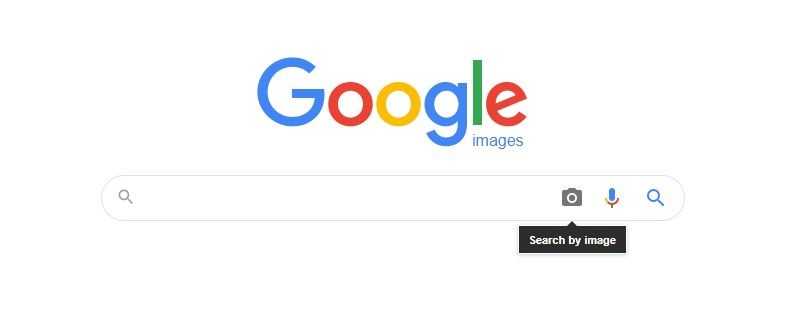
![]()
![]()
Tulos: Vaikka kuva todella näytti samanlaisia kuvia, se ei näyttänyt samanlaisia tuloksia SERP:ssä.
Google Lensin käyttäminen
Vaikka Google Lensin kaikki toiminnot ovat käytettävissä vain matkapuhelimessa, voit silti käyttää sitä kuvien etsimiseen Google Chromen työpöydällä.
Sinun tarvitsee vain valita ruudulla näkyvä kuva, napsauttaa hiiren kakkospainikkeella ja valita Etsi kuva Google Lens -vaihtoehdolla. Tässä esimerkissä käytetään edelleen yllä olevan kuvan kohdetta. Alla näkyvä kuva on yksi aiemmin tekemämme käänteisen kuvahaun näyttämistä tuloksista:
All-in-One-alusta tehokkaaseen hakukoneoptimointiin
Jokaisen menestyvän yrityksen takana on vahva SEO-kampanja. Mutta kun tarjolla on lukemattomia optimointityökaluja ja -tekniikoita, voi olla vaikea tietää, mistä aloittaa. No, älä pelkää enää, sillä minulla on juuri oikea apu. Esittelen Ranktracker all-in-one -alustan tehokasta SEO:ta varten.
Olemme vihdoin avanneet Ranktrackerin rekisteröinnin täysin ilmaiseksi!
Luo ilmainen tiliTai Kirjaudu sisään omilla tunnuksillasi
![]()
Vedä sitten hiirellä minkä tahansa näytöllä näkyvän sivuston alueen kohdalle ymmärtääksesi lisää visuaalisesta sisällöstä, jota näet selaillessasi, ja voilà! Google näyttää tulokset muutamassa sekunnissa.
![]()
Tulos: Google Lensin näyttämien tulosten perusteella uskon, että tulokset ovat tarkempia kuin Käänteinen hakukuva.
Kuvan SEO: Kuvan optimointi lisää liikennettä...
Kuvia on kaikkialla verkossa, sosiaalisessa mediassa, blogeissa ja verkkosivustoilla. Kuvat ovat muutakin kuin houkuttelevaa silmänruokaa, ne ovat tärkeitä markkinoinnissa, koska niillä on valtava vaikutus kävijän käsitykseen verkkosivustosta tai brändistä. Jos haluat parantaa kuvasi SEO:ta, voit tehdä joitakin yksinkertaisia asioita. Käydään läpi kukin vaihe siitä, miten voit optimoida kuvasi hakukoneoptimointia varten.
Anna kuvillesi yksilölliset nimet, kuvaukset ja otsikot.
Google paljasti, että se käyttää myös otsikkoa ja kuvausta osana kuvahaun algoritmia sijoittaakseen kuvasi hakutuloksiin.
Kaikki sivulla olevat SEO-perustekijät, kuten metatiedot, otsikkotagit, sivun sisältö ja jäsennelty data, vaikuttavat siihen, miten Googlen hakualgoritmi sijoittelee kuvasi. Ja nämä ovat lähtökohtasi kuvien optimoinnille sijoitusten parantamiseksi.
![]() (Lähde: Google Search Central)
(Lähde: Google Search Central)
Alt-tunnisteen käyttö kuvassa
Kun kuva ei lataudu, näet vasemmassa yläkulmassa kuvan laatikon, jossa näkyy alt-tunniste. Sen pitäisi olla lyhyt kuvaus kuvasta ja siitä, mitä se välittää. Otsikon tavoin alt-attribuuttia käytetään kuvaamaan kuvatiedostoa, kun selain ei pysty näyttämään sitä oikein. Tämä auttaa myös kävijöitä, jotka käyttävät ruudunlukuohjelmaa, ja auttaa myös Googlen indeksoijia ymmärtämään sisältösi tehokkaammin, sillä ne osaavat yleensä lukea vain tekstiä, eivät kuvia. Varmista siis, että alt-tunniste ja kuva vastaavat toisiaan, jotta ne olisivat mahdollisimman merkityksellisiä.
Luo kuvasivukarttoja.
Kuvat ovat luonnollinen osa ihmisen visuaalista kokemusta, ja hakukoneet, jotka haluavat tarjota käyttäjille parhaan mahdollisen kokemuksen, haluavat ottaa ne huomioon. Vaikka hakukoneet pystyvät havaitsemaan tekstilinkit ja selaamaan niiden osoittaman sisällön, ne eivät pääse käsiksi kuviin kuten ihmiset.
Sisällyttämällä kuvia sivustokarttaasi lisäät mahdollisuuksiasi tulla löydetyksi, jotta hakukoneet voivat näyttää sivustosi tuloksissa. Tämä auttaa hakukoneiden indeksoijia löytämään kuvat, jotka heiltä on saattanut jäädä huomaamatta. (esim. kuvat, joihin pääsee JavaScript-koodilla).
Optimoi kuvasi koko
Digitaalisilla kuvilla on mitat, jotka yleensä mitataan pikseleinä. Vaikka mitat määräävät tiedostokoon (jos tiedät kuvasi mitat, voit laskea tiedostokoon), mittoja ei pidä sekoittaa tiedostokokoon kanssa. Kuvakoolla tarkoitetaan kuvan mittoja (esim. 1080 x 620 pikseliä). Tiedoston koko tarkoittaa sitä, kuinka paljon tilaa tarvitaan kuvan tallentamiseen palvelimelle (esim. 21 megatavua).
All-in-One-alusta tehokkaaseen hakukoneoptimointiin
Jokaisen menestyvän yrityksen takana on vahva SEO-kampanja. Mutta kun tarjolla on lukemattomia optimointityökaluja ja -tekniikoita, voi olla vaikea tietää, mistä aloittaa. No, älä pelkää enää, sillä minulla on juuri oikea apu. Esittelen Ranktracker all-in-one -alustan tehokasta SEO:ta varten.
Olemme vihdoin avanneet Ranktrackerin rekisteröinnin täysin ilmaiseksi!
Luo ilmainen tiliTai Kirjaudu sisään omilla tunnuksillasi
Verkkosivun koko halutaan tietysti pitää mahdollisimman pienenä, ja kuvat muodostavat merkittävän osan verkkosivun kokonaispainosta. Säästä kaistanleveyttä ja päänsärkyä ja pakkaa kuvat ennen niiden lataamista verkkosivustolle. Voit tehdä tämän Photoshopissa tai online-kuvien optimointityökalulla.
Voit myös mennä askeleen pidemmälle ja käyttää kuvan CDN:ää, joka tunnistaa laitteen ja optimoi kuvan ennen toimitusta. Jos olet edelleen epävarma siitä, kuinka paljon kuvasi vaikuttavat sivusi nopeuteen, suosittelen käyttämään Googlen PageSpeed Insights -työkalua.
Varmista, että kuvasi liittyy sisältöön.
Kuva kertoo enemmän kuin tuhat sanaa, ja tämä pätee erityisesti Googlen - maailman suurimman hakukoneen - kohdalla. On selvää, että sivun sisältö on etusijalla, mutta kuvan laittaminen ilman selitystä tai ilman merkitystä sisällön kannalta ei ole mitään.
Varmista, että kuvaan on liitetty selittäviä tietoja, ja lisää kuvaan asianmukaista tekstiä. Kuvien tietojen tulisi olla totuudenmukaisia, tarkkoja ja selkeitä.
Päätelmä
Googlen kaksi uutta ominaisuutta helpottavat liikenteen lisäämistä ja parantavat näkyvyyttäsi kuvahakutuloksissa. Ja edellä annetut vinkit osoittautuvat käteviksi erityisesti ajan säästämisen kannalta. Mutta hyödyt eivät lopu tähän. Hakukoneoptimointi on kokonaan uusi peli, jota visuaalinen sisältö hallitsee, ja nämä ominaisuudet saattavat antaa sinulle etulyöntiaseman kilpailijoihin nähden.
Kaiken kaikkiaan vaikutus saattaa olla pieni (toistaiseksi), mutta se on erittäin hyödyllinen lisäys, joka voi vaikuttaa merkittävästi sisältömarkkinointiin ja SEO-strategiaasi. Tämän tiedon valossa sinun kannattaa mukauttaa strategiaasi sen mukaisesti.

